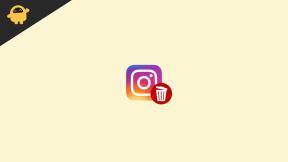Åtgärda: Problem med att Google Pixel 6 och 6 Pro kamera kraschar
Miscellanea / / June 05, 2022
Pixel 6 och Pixel 6 Pro är de överlägset bästa smartphones som Google någonsin har producerat. Pixel 6-duon fick ett fantastiskt gensvar från teknikgemenskapen för sin design, prestanda och den fantastiska uppsättningen kameror. Men en av sakerna som den fick beröm så mycket för, har blivit en mardröm för många användare – det är kamerorna. Flera användare på Googles supportwebbplats och Reddit har rapporterat om att kameraappen ofta kraschar på Pixel 6 och Pixel 6 Pro. Det ser ut som att du är på samma båt, det är därför du är här. I den här guiden har vi listat alla möjliga lösningar som kan lösa problemet med kameraappen på din Pixel-telefon.
Ända sedan användare började rapportera om problem med Pixel 6 och Pixel 6 Pros kamerakrasch på onlineforum har Google släppt flera mjukvaruuppdateringar till enheterna. Men tyvärr har problemet inte gått någonstans. Google har inte ens officiellt erkänt problemet med kraschar på Google Pixel 6 och 6 Pro när det här inlägget skrevs. En användare på Reddit-forumet sa dock att en Google-representant sa att de arbetar på att fixa problemet med kamerakrasch. De gav dock ingen ETA.

Sidans innehåll
-
Möjliga lösningar på problemet med kamerakrasch på Google Pixel 6 och Pixel 6 Pro
- Starta om din Pixel-telefon
- Rensa cachen
- Avinstallera appar från tredje part
- Installera den senaste programuppdateringen
- Använd GCam eller Open Camera Mod
- Fabriksåterställ din Pixel-telefon
Möjliga lösningar på problemet med kamerakrasch på Google Pixel 6 och Pixel 6 Pro
Medan du väntar på en åtgärd från Google, här är några metoder som du kan försöka åtgärda problemet med kamerakrasch på din Google Pixel 6 eller Pixel 6 Pro.
Starta om din Pixel-telefon
Det kan finnas en tillfällig bugg inuti telefonen som inte tillåter kameraappen att öppnas helt. Mitt i öppningen av appen kan felet leda till att processen misslyckas. En enkel omstart kan fixa att kameran kraschar.
För att starta om din Google Pixel, tryck och håll ned strömknappen och tryck på omstartsalternativet. Efter en minut eller två kommer din enhet att starta om. Kontrollera nu om problemet är löst.
Annonser
Rensa cachen
Varje app på telefonen lagrar en viss mängd cachad data på telefonen för att snabbt kunna utföra specifika operationer. Kameraappen lagrar även cachedata på enheten, som vid rensning kan ta telefonen tillbaka till sitt normala tillstånd.
Så här rensar du kameraappens cache på din Pixel-telefon:
- Öppna inställningar app.
- Välj Appar.
- Klick Se alla x appar. Här är "x" det totala antalet appar som även inkluderar systemappar.
- Tryck på Kamera.
- Klick Rensa cache.
Avinstallera appar från tredje part
Tredjepartsappar installerade på din telefon kan vara i konflikt med kameraappen. Detta kan leda till många problem, inklusive det du står inför just nu. För att utesluta denna möjlighet, avinstallera alla tredjepartsappar och kontrollera om problemet har försvunnit.
Installera den senaste programuppdateringen
Den senaste programuppdateringen innehåller ofta korrigeringar av alla tidigare kända problem. Därför bör du kontrollera om Google har släppt en ny uppdatering för din Pixel-telefon. Generellt sett träffar nya programvaruuppdateringar Pixel-telefonen med ett meddelande. Alternativt kan du gå till avsnittet Programuppdatering under appen Inställningar för att kontrollera om det finns en tillgänglig uppdatering.
Annonser
Använd GCam eller Open Camera Mod
Pixel 6 och Pixel 6 Pro utan kameror är lika bra som att ha vilken telefon som helst. Istället för att vänta på en fix från Google kan du använda Open Camera-appen, en modifierad version av den officiella kameraappen. Den kraschar inte som den ursprungliga appen. Den enda nackdelen är att Open Camera inte stöder ultrabredläge. Du kan ladda ner Open Camera-moden för Pixel 6 Pro från projektets GitHub-förråd. Det är inte tillgängligt för Pixel 6.
Gcam eller Google Camera är en annan lösning när standardkameraappen kraschar. Och du kan använda den på Pixel 6 också. Följ den här guiden för att ladda ner och installera GCam på dina Pixel-telefoner.
Fabriksåterställ din Pixel-telefon
Alla lösningar som nämns ovan leder inte till någon dataförlust, men den här metoden gör det. Att återställa din telefon gör den fräsch från insidan. Det tar bort alla applikationer och deras data, återställer appinställningar och återställer nätverksalternativ till standard. Den här lösningen kommer troligen att lösa problemet med att kameraappen kraschar på din Pixel 6 eller Pixel 6 Pro.
Annonser
Följ dessa steg för att göra en fabriksåterställning på din Pixel-telefon:
- Öppna inställningar app.
- Gå till Systemet > Återställ alternativ.
- Klick Radera all data.
- Bekräfta skärmlåset.
Lämna telefonen i ett par minuter tills fabriksåterställningsprocessen är klar.
Vi hoppas att den här guiden var till hjälp för dig. Dela dina tankar om detta ämne i kommentarsavsnittet nedan.